winpe u盘版是一款专业的系统修复工具。大白菜winpe u盘版可支持U盘装系统,快速运用U盘启动电脑,从而进行电脑系统的各项修复,只需通过简单的几个步骤即可快速完成U盘启动盘制作。大白菜winpe u盘版装系统成功率几乎高达100%,试验过上百种U盘装系统,专业度百分百。
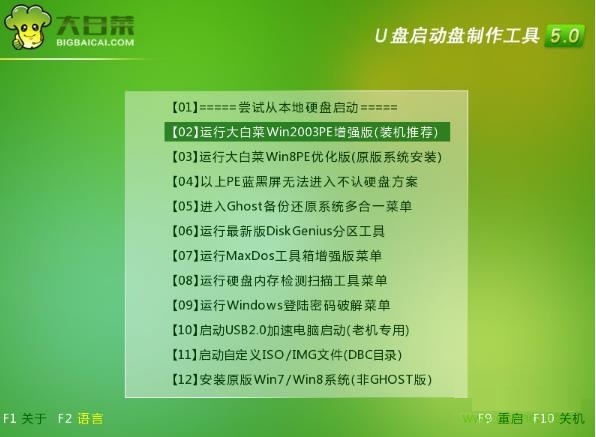
2、u盘装系统时U盘启动区自动隐藏,防病毒感染破坏,剩下的空间可以正常当U盘使用,无任何干挠!
3、真正的快速一键制作万能U盘启动,所有操作只需要点一下鼠标,操作极其方便简单,一键快速完成u盘装系统。 2、u盘启动系统集成大白菜精心制作和改良的PE系统,真正可以识别众多不同硬盘驱动PE系统,集成u盘装系统,硬盘数据恢复,密码破解,等等实用的程序。
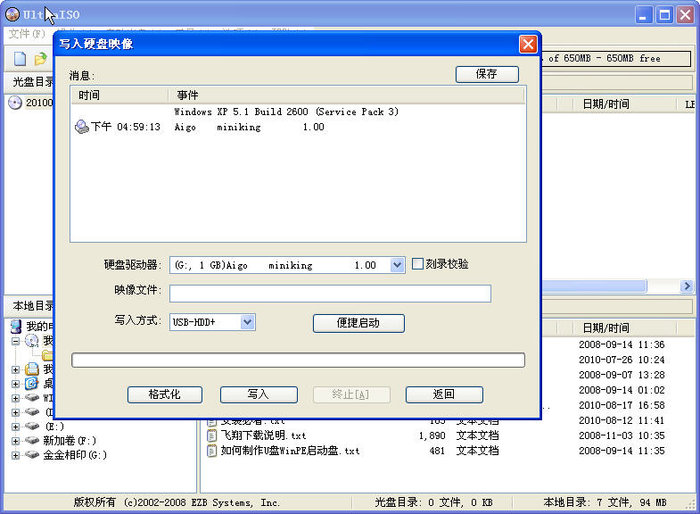
1、安装后我们进入工具主页面,如下图所示。

2、通过插入U盘,接着选择U盘,选择文件系统和个性化设置,这里为工具默认提供选项,USB-HDD模式为硬盘仿真模式,此模式兼容性高,但对于一些只支持USB-ZIP模式的电脑则无法启动,USB-ZIP,大容量软盘仿真模式,此模式在一些比较老的电脑上是唯一可选的模式,但对大部分新电脑来说兼容性不好,特别是2GB以上的大容量U盘,建议2008年以前的电脑采用USB-ZIP模式,兼容性好,2008年以后的电脑采用USB-HDD模式,启动比较快。

3、接着我们来说文件系统如何选择,对于我们这些普通用户来说ntfs和fat32的区别就是:NTFS格式可以解压4G以上的文件,而fat32不可以。换句话说,你要放大于4G的文件,就必须使用ntfs格式,这里可以理解了吧。

4、接着选择个性化设置,主要是为了追求个性化设置,为了使更多用户能有自己的选择空间,也是为了设置自己喜欢的图片而进行个性化设置,如下图所示。

5、如果想更换设置启动背景图片那直接点击-选择图片-选择图片路径,如下图所示。

6、这是工具会出现如下提示,怎么办,第一将原有图片设置为当前大小,或者直接选择是即可。

7、全部设置完成点击开始制作。

8、出如下提示,按照说明操作即可。

9、这是工具会自动格式化U盘,如果U盘内有我们保存的文件建议提前留好备份或者导出至电脑其他盘符,等待完成制作后将其放回U盘即可。

小结:
待格式化完成后,工具自动将U盘设置为启动盘,无需在人工操作,制作完成后,通过重启电脑进入bios设置为U盘启动即可进入U盘启动工具页面。到这里就恭喜啦,想重新安装系统用U盘就可以啦!
2、运行UltraISO.exe程序,选择“文件”——“打开”,选择WindowsPE.iso文件
3、然后选择“启动光盘”——“写入硬盘映像”
4、在“硬盘驱动器”项目中选择你要制作成启动盘的U盘盘符
5、在“写入方式”项目中选择USB-HDD+或者USB-ZIP+,个人建议选择USB-ZIP+,兼容性比较好
6、最后,点击“写入”,等待数秒,程序提示制作成功完成后,就可以拔出U盘了。
PS:可以使用VDRIVE虚拟光驱加载WindowsPE.ISO文件查看光盘的内容。
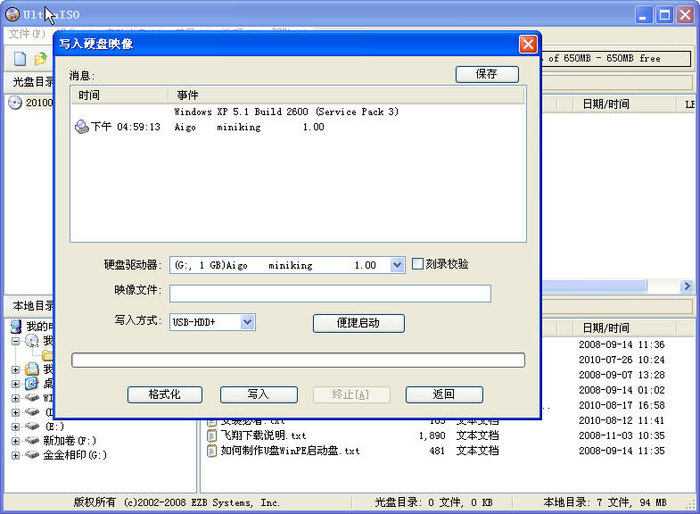
2、更新SRS驱动,添加更多新的磁盘控制器驱动,支持最新的电脑开启AHCI,减少新机器蓝屏和不认硬盘的情况。
3、微调PE整体界面。
4、调整PE架构,减少启动加载内核大小,提高启动速度和兼容性。
5、更新丰富内部PE工具。
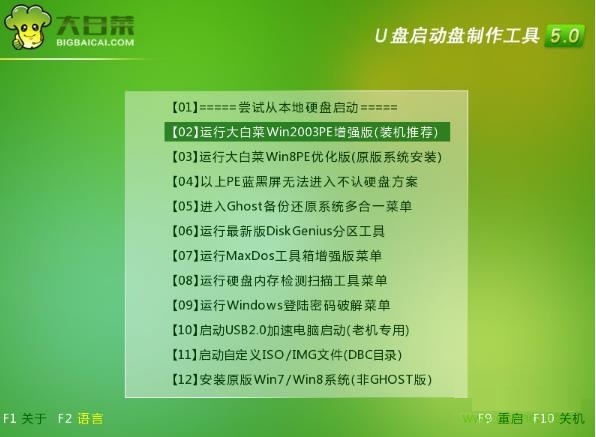
【基本介绍】
大白菜winpe u盘版装系统成功率几乎高达100%,试验过上百种U盘装系统,目前没有遇到一例使用大白菜导致u盘装系统失败。U盘装系统的启动文件,是大白菜小组精心优化的系统,启动PE系统,是经过反复研究最终形成了真正万能u盘装系统!
【软件特点】
1、自定义启动u盘装系统加载,只需在大白菜官网或其他网上找到各种功能的PE或者其他启动系统,只需要制作时添加一下,自动集成到启动u盘装系统中。2、u盘装系统时U盘启动区自动隐藏,防病毒感染破坏,剩下的空间可以正常当U盘使用,无任何干挠!
3、真正的快速一键制作万能U盘启动,所有操作只需要点一下鼠标,操作极其方便简单,一键快速完成u盘装系统。 2、u盘启动系统集成大白菜精心制作和改良的PE系统,真正可以识别众多不同硬盘驱动PE系统,集成u盘装系统,硬盘数据恢复,密码破解,等等实用的程序。
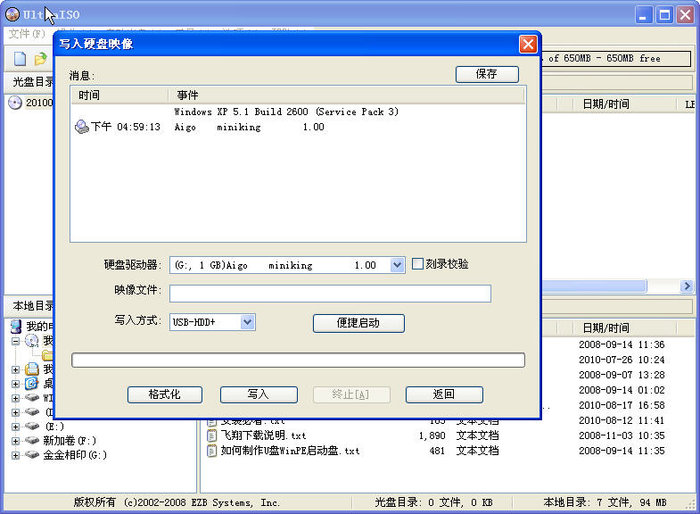
【使用教程】
大白菜u盘启动制作工具怎么使用?1、安装后我们进入工具主页面,如下图所示。

2、通过插入U盘,接着选择U盘,选择文件系统和个性化设置,这里为工具默认提供选项,USB-HDD模式为硬盘仿真模式,此模式兼容性高,但对于一些只支持USB-ZIP模式的电脑则无法启动,USB-ZIP,大容量软盘仿真模式,此模式在一些比较老的电脑上是唯一可选的模式,但对大部分新电脑来说兼容性不好,特别是2GB以上的大容量U盘,建议2008年以前的电脑采用USB-ZIP模式,兼容性好,2008年以后的电脑采用USB-HDD模式,启动比较快。

3、接着我们来说文件系统如何选择,对于我们这些普通用户来说ntfs和fat32的区别就是:NTFS格式可以解压4G以上的文件,而fat32不可以。换句话说,你要放大于4G的文件,就必须使用ntfs格式,这里可以理解了吧。

4、接着选择个性化设置,主要是为了追求个性化设置,为了使更多用户能有自己的选择空间,也是为了设置自己喜欢的图片而进行个性化设置,如下图所示。

5、如果想更换设置启动背景图片那直接点击-选择图片-选择图片路径,如下图所示。

6、这是工具会出现如下提示,怎么办,第一将原有图片设置为当前大小,或者直接选择是即可。

7、全部设置完成点击开始制作。

8、出如下提示,按照说明操作即可。

9、这是工具会自动格式化U盘,如果U盘内有我们保存的文件建议提前留好备份或者导出至电脑其他盘符,等待完成制作后将其放回U盘即可。

小结:
待格式化完成后,工具自动将U盘设置为启动盘,无需在人工操作,制作完成后,通过重启电脑进入bios设置为U盘启动即可进入U盘启动工具页面。到这里就恭喜啦,想重新安装系统用U盘就可以啦!
【制作U盘版PE过程】
1、首先将U盘插入电脑的USB接口,重要提示:制作过程U盘会被格式化,注意备份资料2、运行UltraISO.exe程序,选择“文件”——“打开”,选择WindowsPE.iso文件
3、然后选择“启动光盘”——“写入硬盘映像”
4、在“硬盘驱动器”项目中选择你要制作成启动盘的U盘盘符
5、在“写入方式”项目中选择USB-HDD+或者USB-ZIP+,个人建议选择USB-ZIP+,兼容性比较好
6、最后,点击“写入”,等待数秒,程序提示制作成功完成后,就可以拔出U盘了。
PS:可以使用VDRIVE虚拟光驱加载WindowsPE.ISO文件查看光盘的内容。
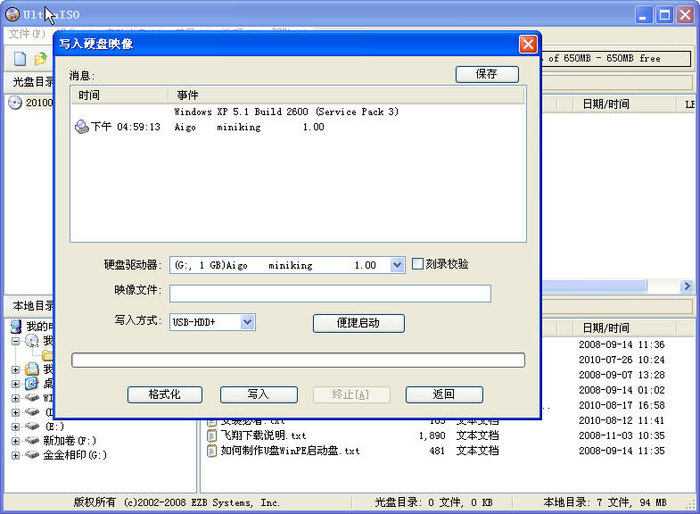
【更新日志】
1、全新制作软件界面,软件更加美观。2、更新SRS驱动,添加更多新的磁盘控制器驱动,支持最新的电脑开启AHCI,减少新机器蓝屏和不认硬盘的情况。
3、微调PE整体界面。
4、调整PE架构,减少启动加载内核大小,提高启动速度和兼容性。
5、更新丰富内部PE工具。

